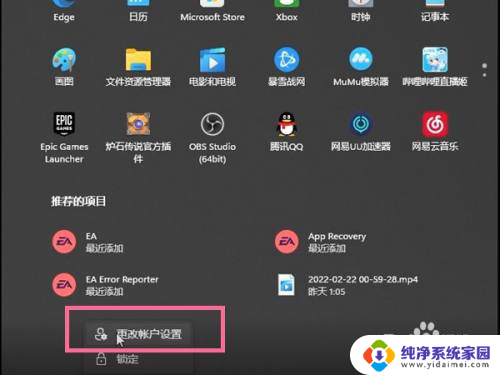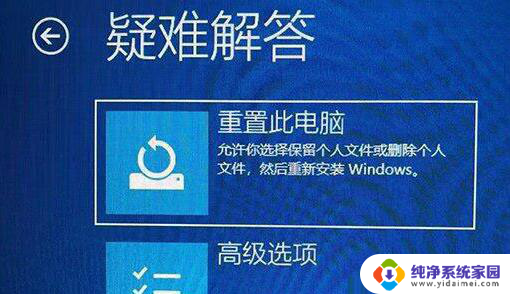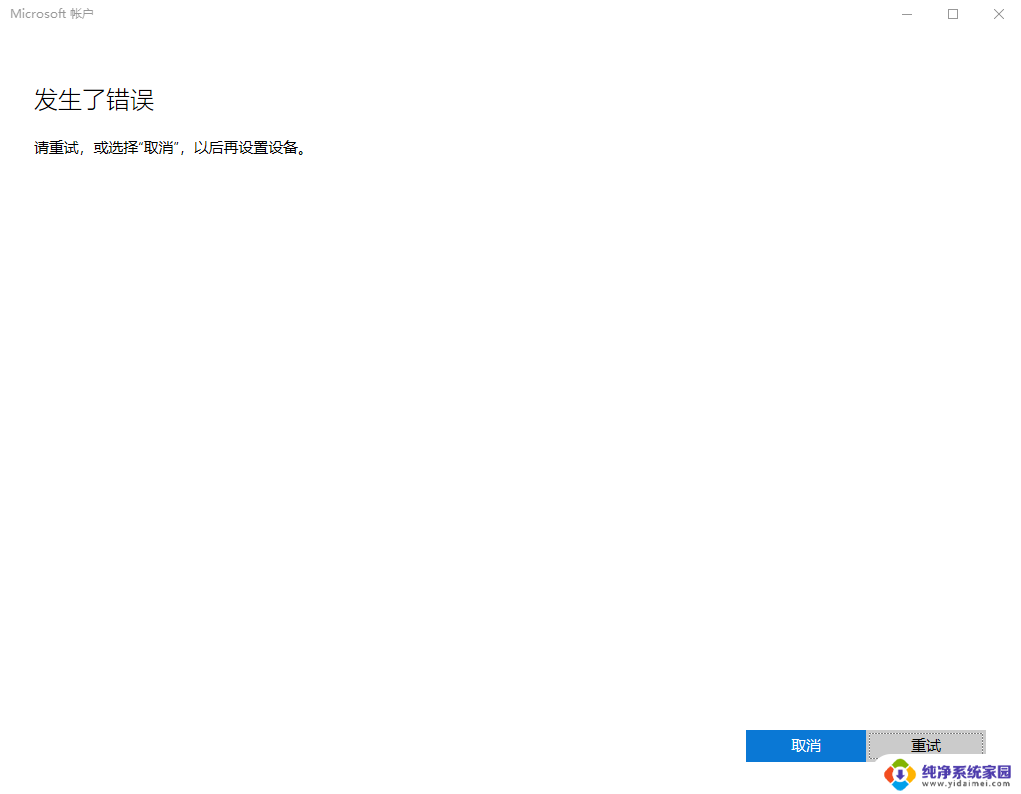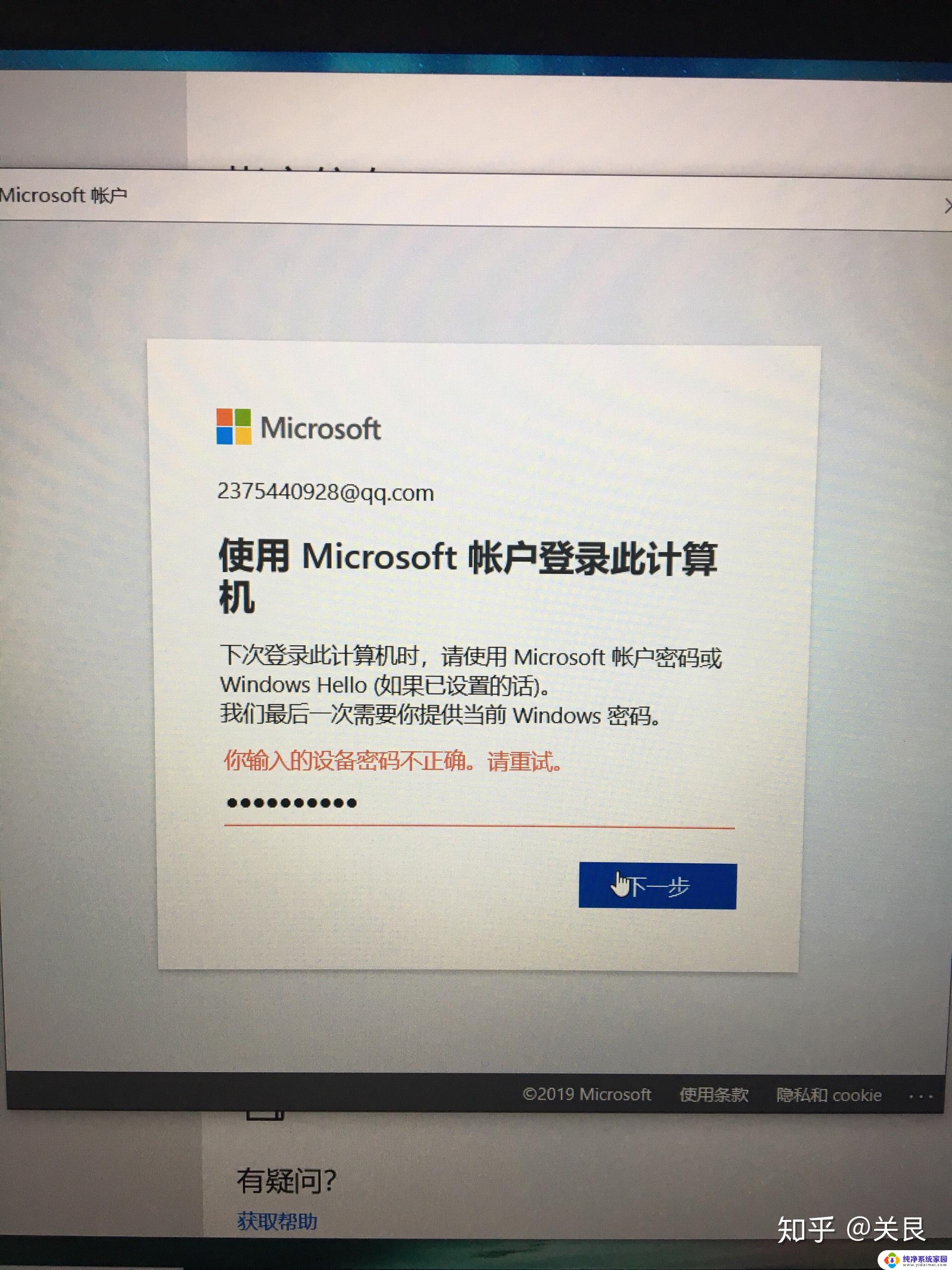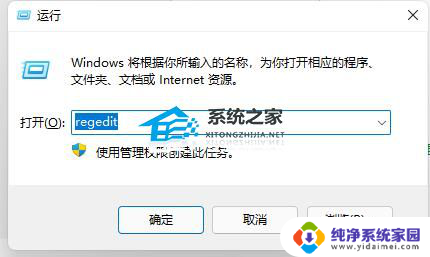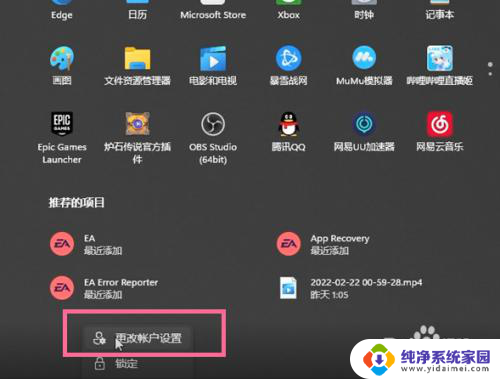win11系统电脑开机后一直在用户登录界面 win11登录微软账户一直转圈怎么办
当我们的电脑升级到了全新的Win11系统,期待着畅快的使用体验时,却可能会遇到一些问题,比如开机后一直停留在用户登录界面,而且登录微软账户时还不停地转圈,这种情况下,我们不必过于担心,因为这是一个普遍存在的问题,也有一些简单的解决方法可以尝试。接下来我们将探讨如何解决这个问题,让我们的Win11系统恢复正常运行。

1、硬件不兼容:Win11需要更高的硬件要求,如果您的计算机硬件不兼容。就可能出现登录卡顿的情况。
2、驱动问题:更新到Win11之后,一些旧的驱动程序可能无法与新系统兼容,并且可能会导致登录问题。
3、系统设置问题:某些系统设置可能会导致登录界面卡顿,例如启用快速启动等。
4、软件问题:如果您在更新Win11之前未卸载所有旧软件,则可能会导致登录问题。

工具/原料:
系统版本:Win11系统
品牌型号:惠普340 G2
方法/步骤:
方法一:进入高级修复选项卸载更新
1、首先重启电脑3次以上会进入高级修复选项,选择“疑难解答”。
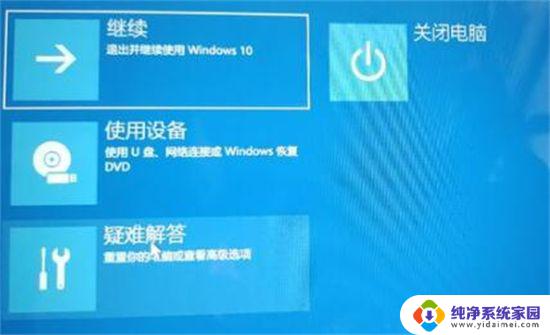
2、进入疑难解答界面之后,再选择其中的“高级选项”。
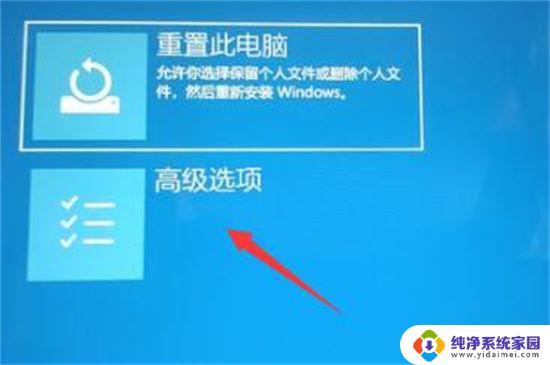
3、接着在高级选项界面中选择“卸载更新”就可以修复解决了。

方法二:安全模式运行窗口输入cmd
1、首先重启电脑并同时按住键盘上的“Shift”键。之后依次选择新界面当中的‘查看高级修复选项’----‘疑难解答’----‘高级选项’----‘启动设置’。随后点击右下角的‘重启’选项,在重启电脑出来的安全界面中按下“F4”即可进入安全模式。
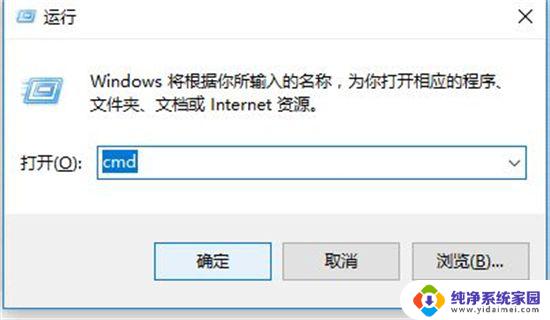
2、进入安全模式之后同时按下快捷键“WIN+R”在对话框中输入cmd即可修复解决。
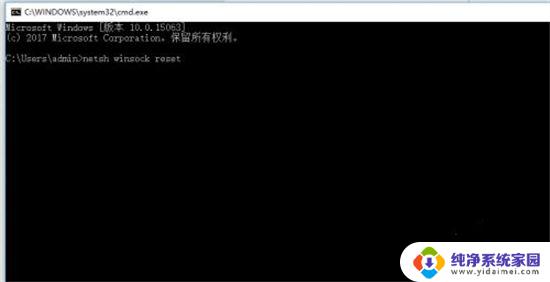
以上是关于Win11系统电脑开机后一直停留在用户登录界面的全部内容,如果有其他用户遇到相同情况,可以按照以上方法解决。